[word_balloon id=”2″ size=”M” position=”L” name_position=”under_avatar” radius=”true” balloon=”talk” balloon_shadow=”true”]
効率的にブログ運営を進めたい。ブログ運営で必須のツールを教えてほしい!
後悔しない、おすすめのツールがあれば、こっそり教えて!
[/word_balloon]
本日はこんな悩みを解決する記事になります。
この記事の権威性

すぐにおすすめツールを見たい方へ、「アフィリエイトツール 15選」をご覧ください。
この記事でわかること
[box class=”glay_box” title]・おすすめのアフィリエイトツールが分かる
・各作業に適したアフィリエイトツールが分かる
・ブログの作成手順をイメージできる[/box]
ブログで収益を真面目に上げたいと考えている方に、ブログ運営に必須のツールを紹介します。ブログ運営を長く継続するには、効率よく楽にで出来なければなりません。
簡単でストレスなく、短時間で記事を作成することが継続のコツ!
収益化を目指す方は、継続するために是非ツールの導入をご検討ください。
ここでは、ブログ立ち上げから最後のブログ分析までを4段階に分けて、おすすめの役立ちツールを紹介します。
各ステップごとに適材適所のツールなので、関心のあるところタップしてご覧ください。
[box class=”yellow_box” title=”ブログ立ち上げまでの4ステップ”]
① ブログを立ち上げる時に使うツール
② ブログ記事「作成準備」に使うツール
③ ブログ記事作成中に使うツール
④ ブログ分析に使うツール[/box]
良い記事を書くためには、良い道具がなければなりません。是非、良いツールを導入し、記事の品質・生産性を上げましょう!!
この記事で紹介するツール 一覧
気になるツールがあれば、項目をタップすると飛ぶようになっていますので、自由に活用ください。
[box class=”blue_box” title=”アフィリエイトツール 15選”]
- ブログを立ち上げる時に使うツール
1 WordPress (ブログ編集ツール)
2 エックスサーバー (サーバー)
3 アフィンガー (デザインテーマ)
4 スワロー (デザインテーマ)
- ブログ記事「作成準備」に使うツール
5 ラッコキーワード (キーワード調査ツール)
6 キーワードプランナー(キーワード調査ツール)
7 MindMaster (思考整理ツール)
- ブログ記事作成時に使うツール
8 Googleドキュメン(執筆ドキュメントツール)
9 O-Dan (画像、素材抽出ツール)
10 ShutterStock(画像、イラスト、素材抽出ツール)
11 イラストや(イラスト、素材抽出ツール)
12 Skitch(スクショ、画面編集ツール)
- ブログ分析に使うツール
13 Googleアナリティクス(アクセル解析ツール)
14 サーチコンソール(ブログ分析ツール)
15 RankTraker(検索順位チェックツール)
[/box]
ブログを立ち上げる時に使うツール
ここでは、ブログを立ち上げる時に活用できる必須なツールを紹介します。
[box class=”white_box” title]
・CMS(コンテンツ管理システム):WordPress(ワードプレス)
・サーバー:エックスサーバー
・テーマ:アフィンガー、スワローなど[/box]
① WordPress 【ブログ編集アプリ】
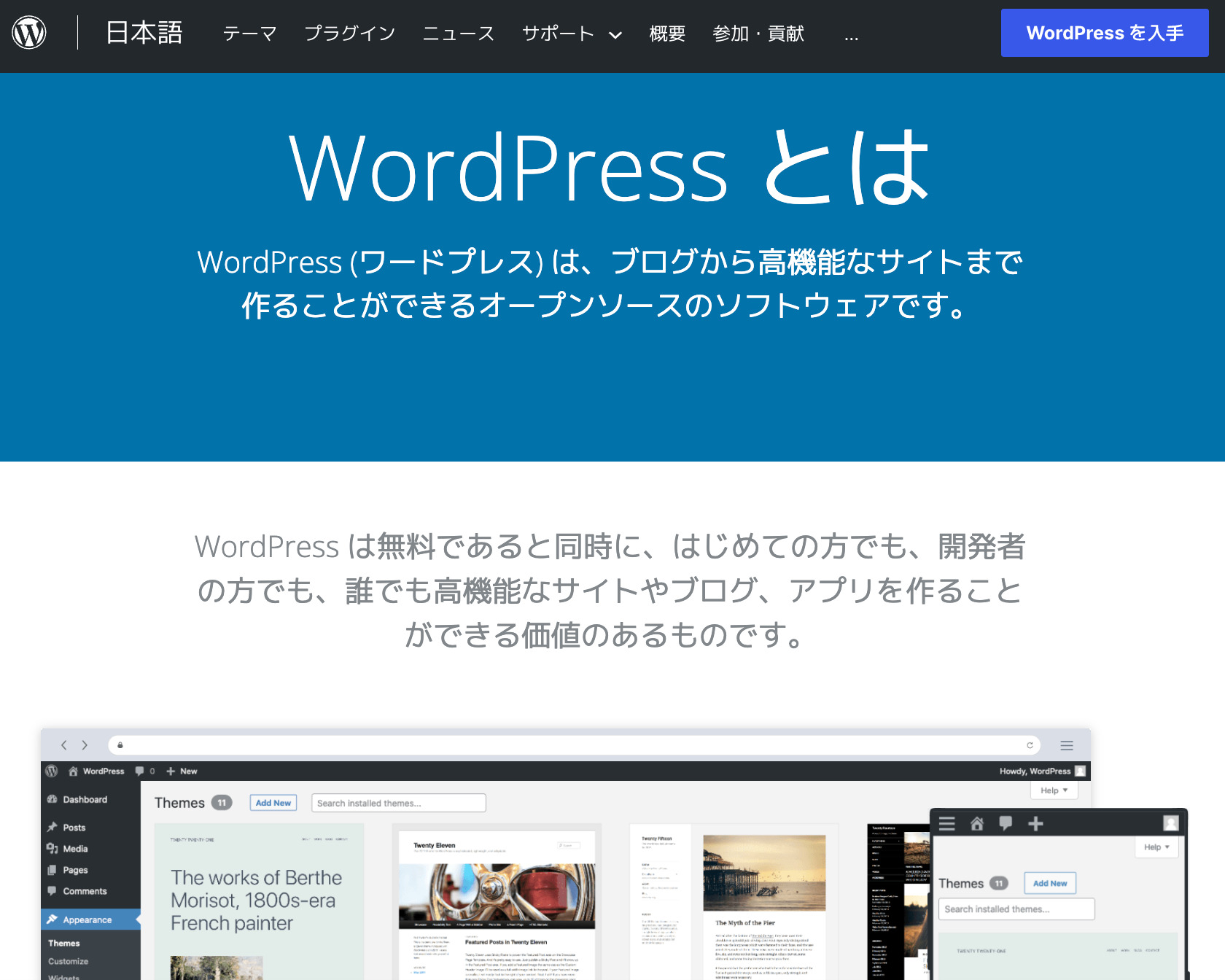
ブログの作成・編集で世界中広く使われているツールが「WordPress(ワードプレス)」です。WordPress(ワードプレス)は、ブログ、企業サイトなどネット上の色々なWebサイトを作ることができます。
WordPressのオススメポイント
- 無料で利用できるCMS(Contents Managment System:コンテンツ管理システム)で、導入コストが必要ない。
- カスタマイズが自由にでき、プラグインやテーマを利用することで、機能性やデザインの拡張が簡単にできる。
- WordPressはクラウド上に存在するため、インターネットがあれば、パソコンには依存せず、どこでも作業ができる。
注意ポイント
・大量のプラグインをインストールすると、サイトのパフォーマンスに影響がでる場合がある。
とはいえ、ブログで収益を考えている人は、WordPress一択で間違いありません。
実際のWordPress編集画面
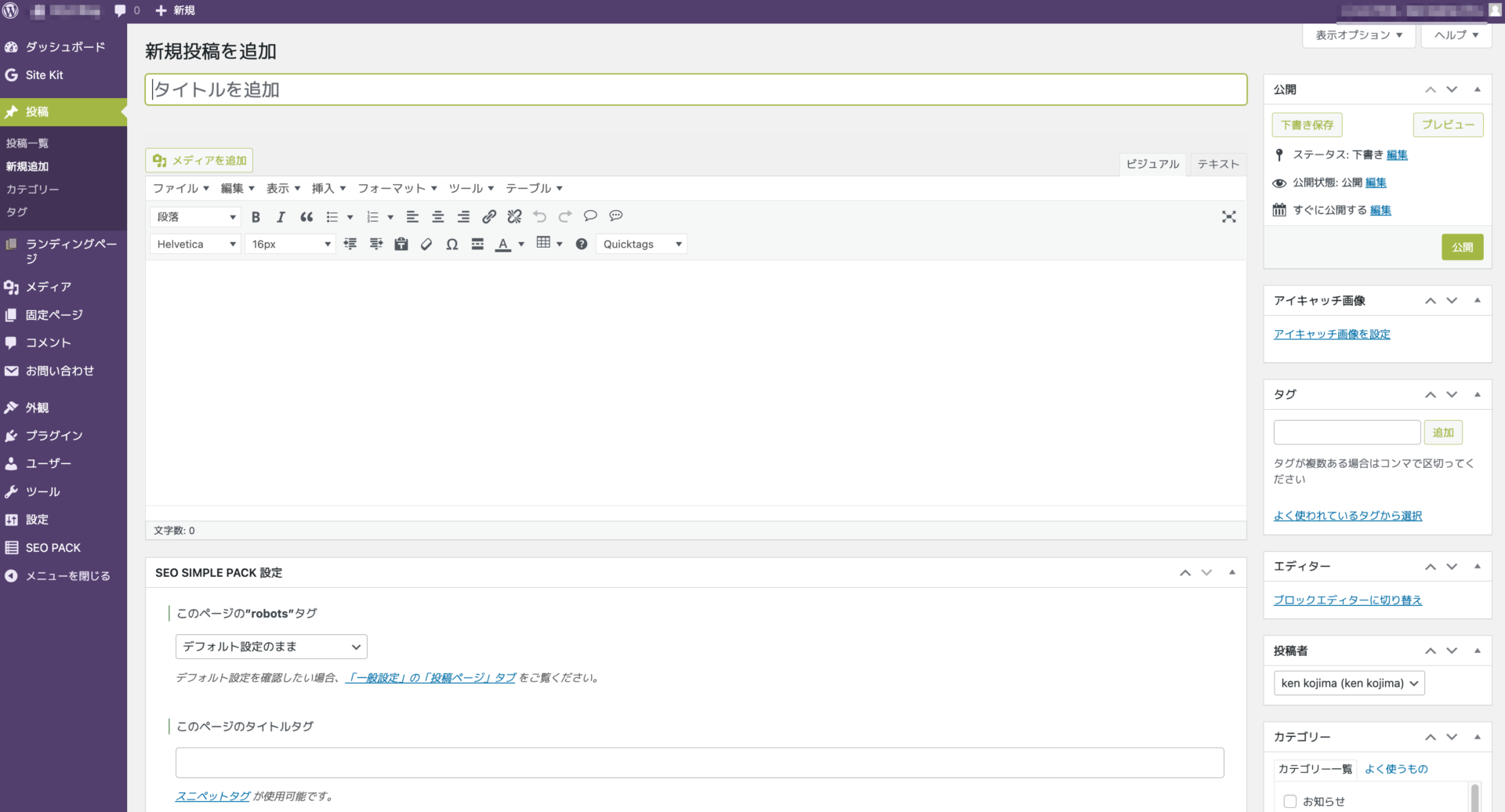
WordPressでブログを始める方法は以下のリンク先に詳しく紹介しています。初心者に分かりやすく解説した記事なので、ご覧ください。
【初心者でも簡単 ! 】WordPressブログの始め方 わかりやすく解説
[btn class=”big rich_green”]WordPressブログ始め方 マニュアル
たった15分で作成できる![/btn]
② エックスサーバー【サーバ】
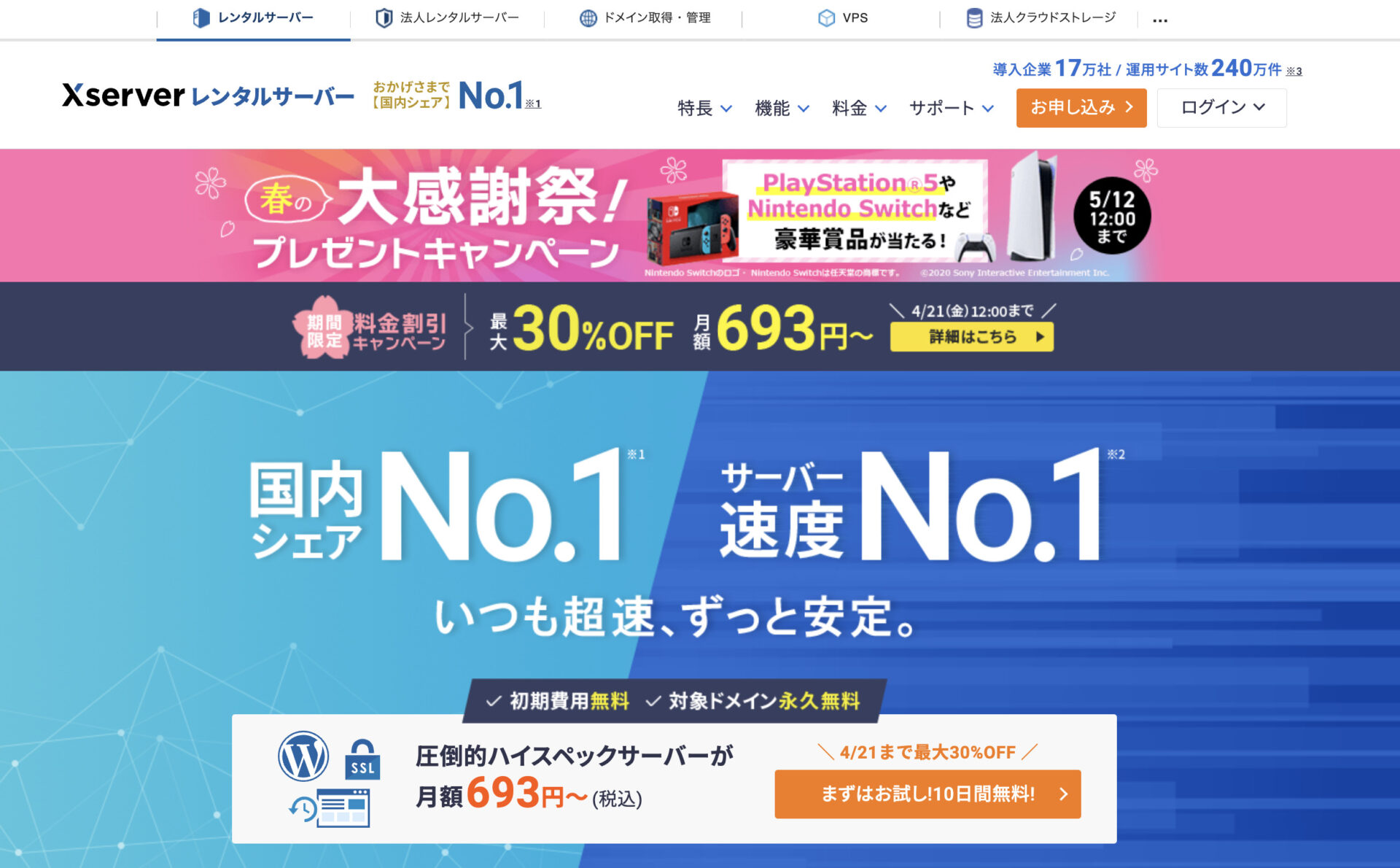
ブログを立ち上げるには、レンタルサーバーと契約しなければいけません。
家をブログに例えるなら、サーバーは家を建てるときの、土地(場所)のようなもの。土地がなくては家は建てられません。
レンタルサーバーにもいくつか種類がありますが、オススメのレンタルサーバ―は、私が使っている「エックスサーバー」です。
電話のサポートも親切丁寧でした。
参考として最近好評の「ConoHa WING」と「エックスサーバー」の比較を簡単に見ていきましょう!
初心者に適したレンタルサーバー比較
[box class=”white_box” title]
・料金プラン
・スピードと安定性
[/box]
この2点の切り口で比べてみましょう。
料金プラン
12ヶ月間契約の場合、キャンペーン込の月額料金は、エックスサーバーの方が比較的安価になります。各社キャンペーンなどで、価格が固定されていないので、その時のキャンペーン価格に注意した方が良いでしょう。
[box class=”white_box” title=”(2023年6月16日現在の料金単価)”]
・エックスサーバー 12ヶ月 550円/月(スタンダードプラン)
・ConoHa WING 12ヶ月 941円/月(ベーシックプラン)
[/box]
結論:エックスサーバーがコスト面でお得かな。
スピードと安定性
サーバーの処理速度を考えるなら、ConoHa WING になりますが、処理速度はパソコンのスペックにも大きく関係してくるので、一概に決められません。
エックスサーバーは、レンタルサーバーの老舗で、利用者も非常に多くいます。過去に大きな問題もないため、その点では安定性は高いと言えるでしょう。
利用者が多く、過去に問題がないことで、信頼・安定感は抜群です。機能面で困った時などは、電話サポートもありますが、ググれば大概なことが出てきます。
結論:サーバースピードで言えばConoHa WINGですかね。
[box class=”glay_box” title]
総合的に考えると、インターフェースの使いやすさやサポートの充実、スピードと安定性、そして機能面においても、どちらも高いレベルを誇っています。
他にレンタルサーバーは色々ありますが、この2社であれば間違えないでしょう!
[/box]
セクシー系なちょっとアダルトなジャンルでブログを発信したい人
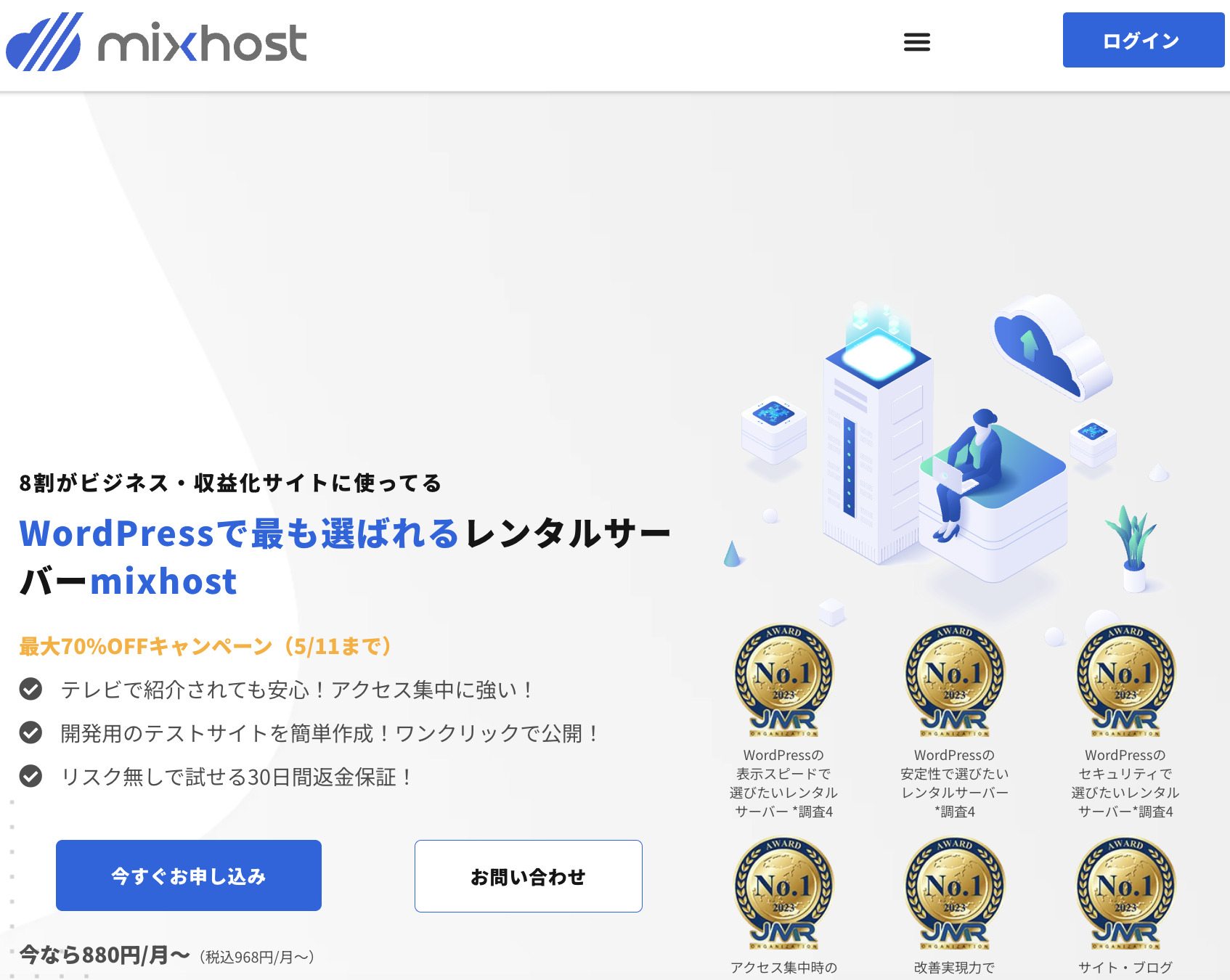
アダルト系は特殊で、各レンタルサーバー会社でも規制をしています。従って、どのレンタルサーバーでも自由に成人向けのブログを発信することはできません。
Mixhostではアダルト系サイトが規約で合意されているレンタルサーバーなので、アダルト系のジャンルを考えている方は、是非Mixhostをご検討ください。
③ アフィンガー 【デザインテーマ】
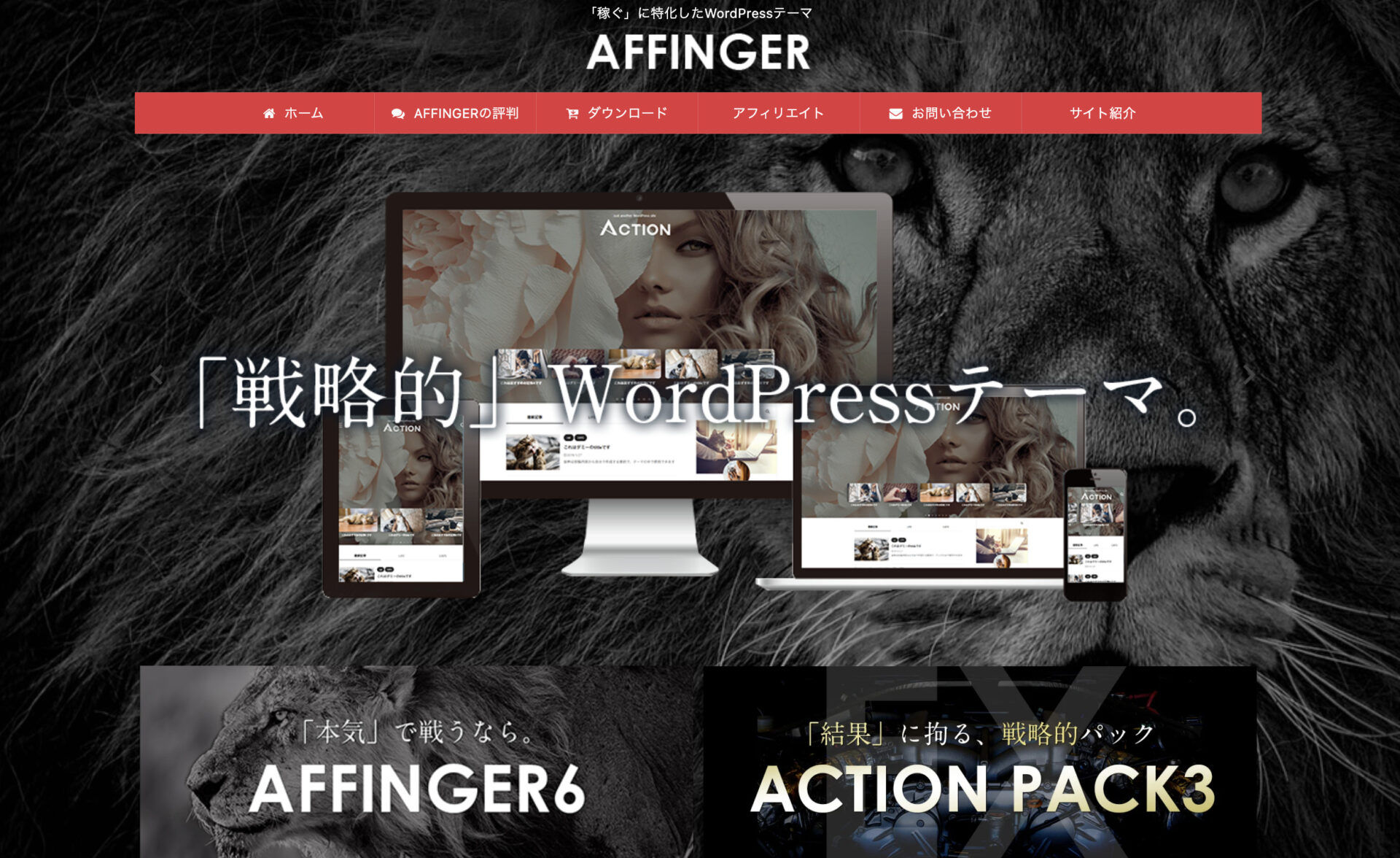
価格は、14,800円(税込)
ここからは、ブログのテーマを紹介します。テーマはブログ全体のデザインに大きく影響する重要なツールです。
初心者に絶対的におすすめなのは、有料テーマ「アフィンガー」です。
テーマの品質はもちろんのこと、ブロガーのアフィンガー利用率が断トツだと思います。(肌感覚ですいません。)
✔ アフィンガーが選ばれる理由
- SEO対策が完全対応、ブログデザインも豊富なのでプラグインは一切不要。
- 初心者向けのガイドブック付き、初めての人にも優しい
- 多くの人が使っているので他の人のブログを参考にできる
- アフィンガーはアフィリエイトができる数少ないテーマ
どのテーマにするか悩んでいる方、「アフィンガー」を選んでおけば間違いありません。
④ スワロー 【デザインテーマ】
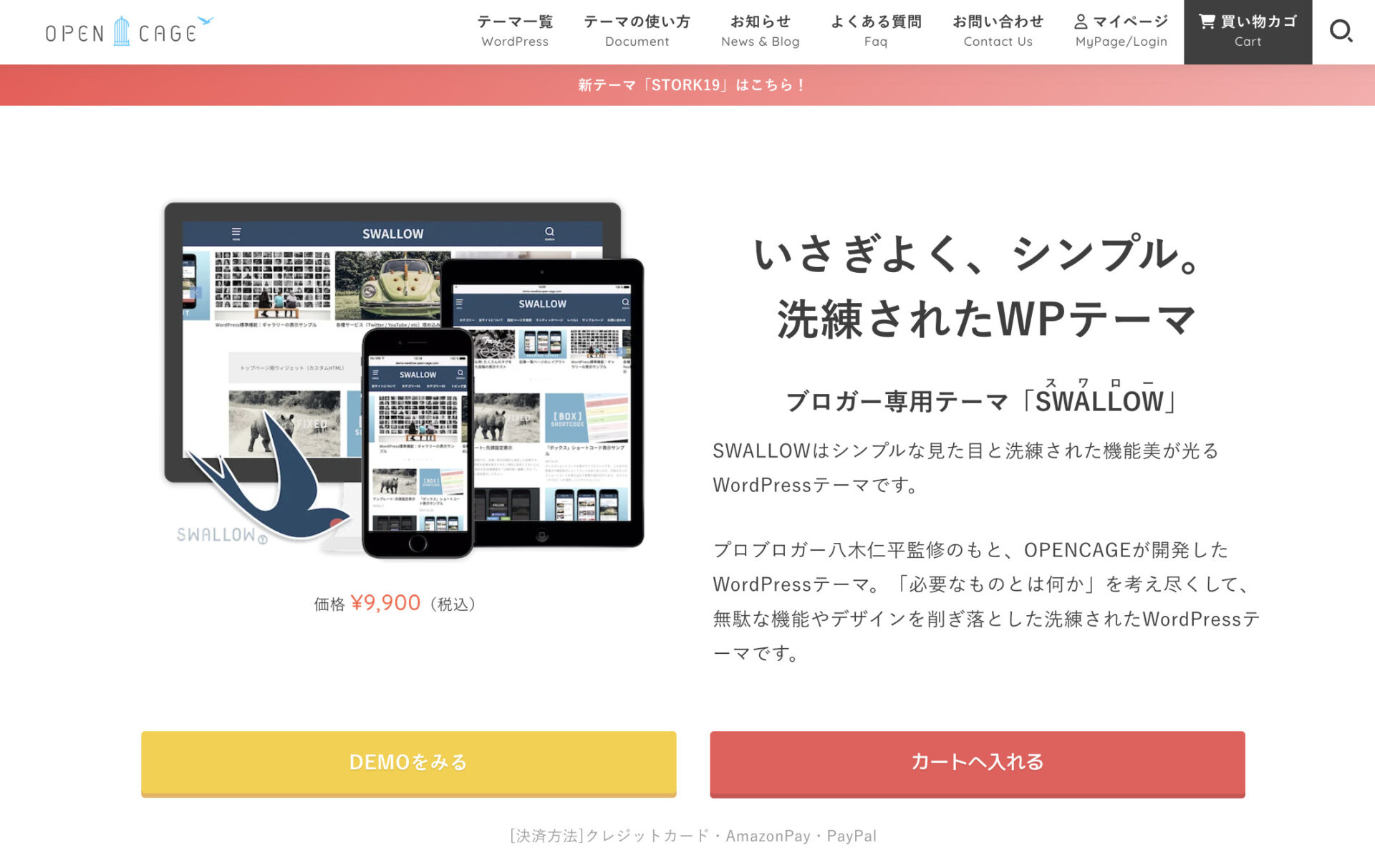
価格は、9,900円(税込)
次に、このブログでも使ってるスワローを紹介します。アフィンガーに比べると価格帯で1万円以下のデザインテーマです。
✔ スワローが選ばれる理由
- 1万円を切ってこの品質のテーマは唯一スワローだけ。
- フォント種類・サイズ、行間などお好みでカスタマイズ可能、個性を活かしたブログを作成できる。
「お金のことが~」って考えてしまう人、自分好みにあった個性的なブログを作成したい人は、「スワロー」をご検討ください。
無料テーマもありますが、初心者にはなるべくオススメしてません。
なぜなら、ブログ作成の環境を整えるために、サーバと契約し、WordPressを導入し、テーマの操作方法を覚えるだけで、始めは結構、キャパ越えしそうになるからです。
さらに、テーマをカスタマイズするとなると記事を作成する前に完全にキャパ超えします。
有料テーマを購入し、記事の執筆に集中できる環境を早く作り上げましょう!ブログ収益にとって、良質な渾身の1記事が肝になりますので。
「【2023年版】WordPressおすすめテーマ」を紹介した記事がありますので、是非ご覧ください。
[kanren postid=”4651″]
ブログ記事「作成準備」に使うツール
ここからはブログ記事「作成準備」に使うツールを紹介します。ブログ記事の生産性を上げる大切なツールになりますよ。
その前にブログ記事の作成プロセスを以下に示します。
それぞれのプロセスの中でどのようにツールを使用するか、プロセスを追いながら解説します。
[box class=”yellow_box” title=”ブログ作成プロセス 7ステップ”]
「作成準備」
ステップ1 キーワード選定
ステップ2 競合分析
ステップ3 ニーズ分析
ステップ4 記事構成
「作成時」
ステップ5 原稿作成
ステップ6 イメージ選定
「作成後」
ステップ7 分析、リライト
[/box]
✔【作成準備】ステップ1:キーワード選定
ブログを作成する時の作業として、最初に行うのは「キーワード選定」です。
キーワード選定で活躍するツールは以下の2つになります。
[box class=”white_box” title]
・ラッコキーワード【サジェストキーワード抽出】
・キーワードプランナー【検索ボリューム数抽出】
[/box]
「ラッコキーワード」で検索キーワードに関連性の強いサジェストキーワードを抽出します。
その後、「キーワードプランナー」で抽出したサジェストキーワードの検索ボリュームを調べ、キーワードを選定します。
⑤ ラッコキーワード
ラッコキーワードとは、検索キーワードとサジェストキーワードを取り出してくれるツールです。
[aside type=”normal”]サジェストキーワードとは、検索キーワードと一緒に検索されることが多いキーワードのこと。
・検索キーワード+(検索されることが多いキーワード)
例えば、「ブログ」というキーワードで検索すると、「ブログ+始め方」「ブログ+書き方」などブログと一緒に検索されやすい単語が分かります。[/aside]
実際の検索画面
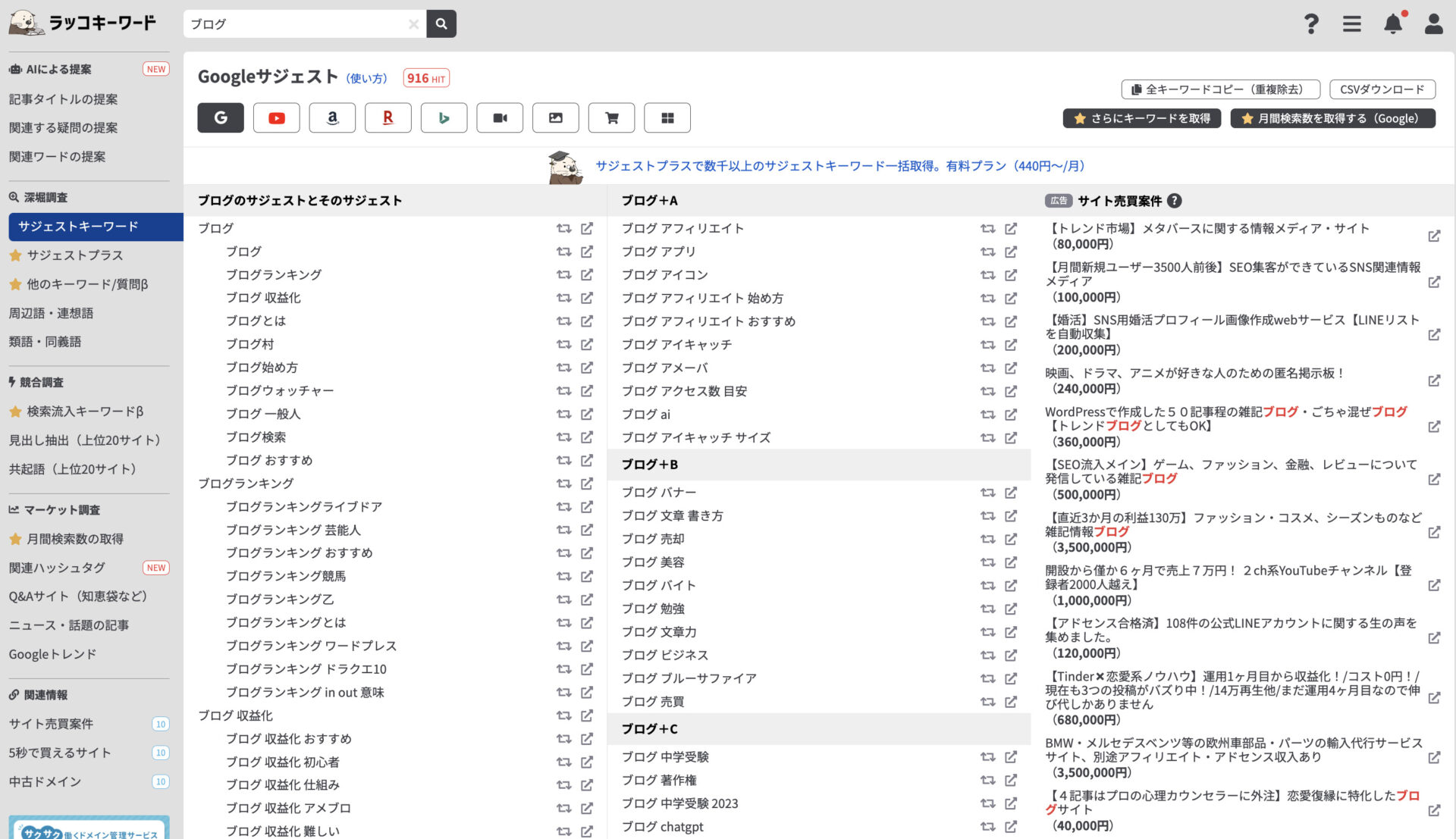
実際に「ブログ」でキーワード検索をすると、「ブログ+ランキング」や「ブログ+収益化」など、ブログと一緒に検索されやすい単語が表示されます。
これらのサジェストキーワードからどのキーワードを狙うかは、次で解説する「キーワードプランナー」で検索ボリュームを調べて絞り込みます。
⑥ キーワードプランナー
キーワードプランナーとは、ある期間Googleで検索されたキーワードの検索ボリュームを確認できます。
上記の画面はキーワードプランナーの画面です。実際に使用する時は、Googleアカウント登録が最初に必要となります。
「ラッコキーワード」と「キーワードプランナー」のツールを使って検索ボリュームの多い、キーワードを選定します。
✔【作成準備】ステップ2:競合分析
キーワード選定で、絞ったキーワードで、競合分析をします。
狙ったキーワードで競合サイトが、どのような記事を作成しているか記事構成を分析しましょう。
どんな記事構成になっているか、H2、H3、H4見出しで、書き出しから結論までの流れを確認します。
以下の記事では「記事構成の作り方 手順9」を解説しています。記事構成の作り方を詳しく知りたい方は、是非ご覧ください。
✔【作成準備】ステップ3:ニーズ分析
競合分析で得た記事構成を参考に、あなたのターゲットユーザー(ペルソナ)に何を加えれば潜在ニーズを満たすかを考え、オリジナルの記事構成にブラッシュアップします。
競合分析、ニーズ分析はブログ記事作成する上で、非常に重要なところなので、詳細説明は別の記事で徹底解説しますね。
✔【作成準備】ステップ4:記事構成
この記事構成で使うツールは以下のとおりです。
[box class=”white_box” title]
・MindMeister(マインドマスター)
[/box]
記事構成の作成について、以下の記事で解説しています。記事構成の作り方を知りたい方はこちらの記事をご覧ください。(テンプレートも用意しています。)
[kanren postid=”4746″]
⑦ MindMeister(マインドマスター)
自分の考えを整理でき、流れを俯瞰できるツールです。自分の考え、整理した内容がどんな繋がりでそこに至ったかを視覚的に整理できます。
ブログ記事はユーザーの悩みを理論的に説明し結論付けるため、記事構成が非常に重要です。記事の途中で理論の破綻が起きないように、MindMaster(マインドマスター)を活用します。
実際のMindMasterの画面
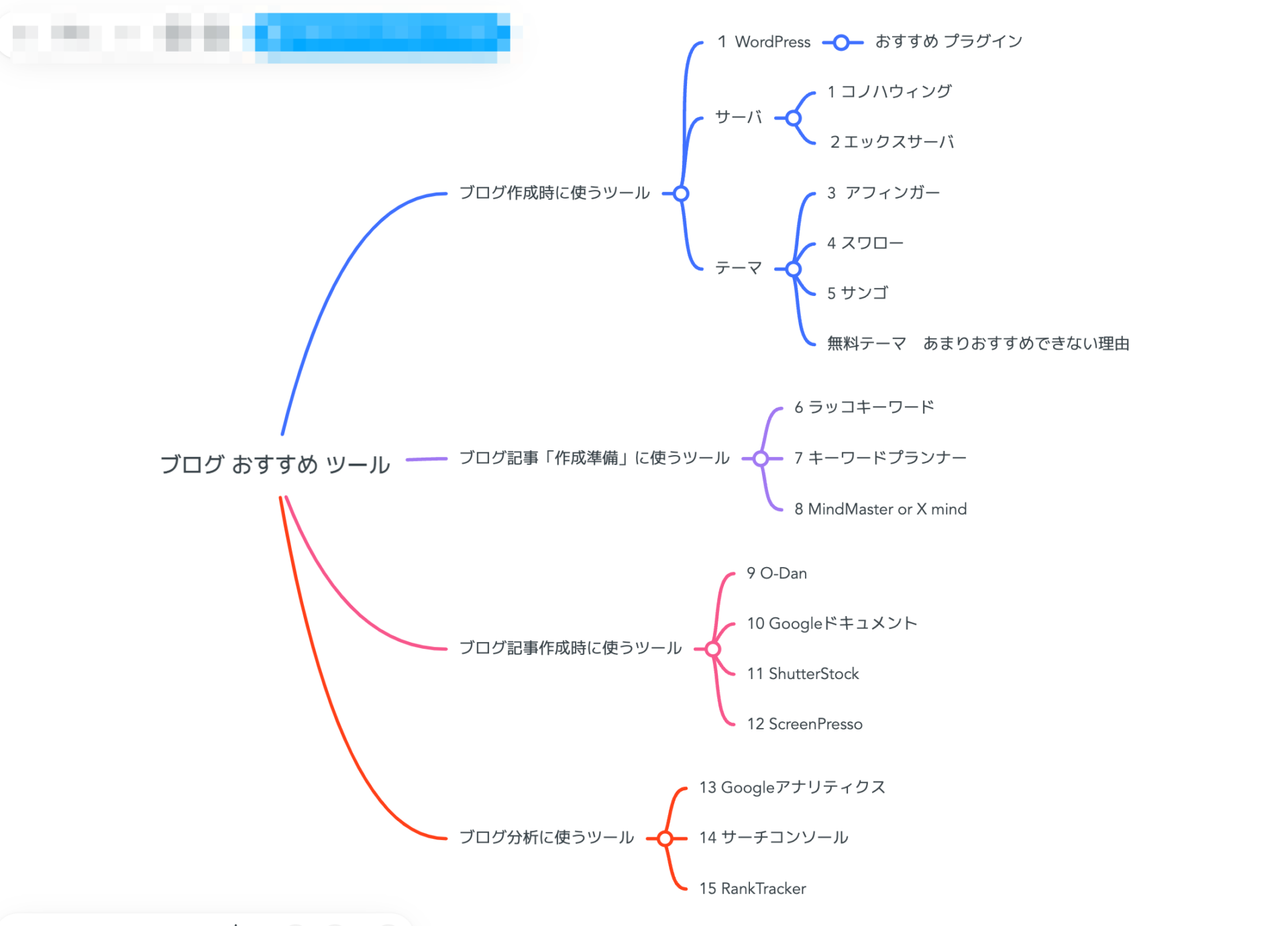
こんな感じで考えを整理できます。画面がすべて1ページで収まるので、アイデアの漏れや抜けがなくなります。
ブログ記事作成時に使うツール
✔【作成時】ステップ5:原稿作成
原稿を作成する時、まず、Googleドキュメントで目次構成、記事内容を執筆します。
手順の説明記事の場合は、スマホなどの画面スクショを記事に貼って作成します。
吹き出しを入れて、記事全体が単調にならないようにしたり、アイキャッチ画像を入れて見栄えを整えます。
人それぞれ作成の手順は様々だと思いますが、大きくは以下の工程をふむと思います。
3つの工程
[box class=”glay_box” title]
①テキストを書く
②画像を貼る(アイキャッチ画像など)
③手順画面(スクショ)を挿入してコメントを入れる[/box]
私の場合、この時点ではまだWordPressに直接書き込まずに、Googleドキュメントで原稿を作成します。
ここは個人差があるかもしれませんが、慣れてくれば、WordPressに直接原稿を作成しても良いと思います。
原稿作成ツール
[box class=”white_box” title]
・Googleドキュメント ;記事編集ツール
・O-Dan(オーダン) ;画像素材ツール
・ShutterStock(シャッターストック) ;画像素材ツール
・イラスト屋 ;画像素材ツール
・Skitch(スキッチ) ;スクショ加工ツール
[/box]
⑧ Googleドキュメント(記事編集ツール)

Googleから無料で提供されているドキュメントツールです。
[box class=”white_box” title=”おすすめポイント”]
- ワードに類似したアプリで、このアプリを使って原稿作成をします。Googleドキュメントでは、誤字/脱字をある程度、検索してくれます。また、執筆中記事の文字数も分かるので、どのくらい書いたかなどにも役立ちます。
- イメージ表なども直接貼れるので、ほぼ9割ほどの完成形イメージで原稿の下書きを作成します。[/box]
ここで90%ほどの完成度で仕上げます。出来たらWordPressにコピペするだけです。
✔【作成時】ステップ6:イメージ選定
ブログ記事に関連する「イラスト」「写真」を掲載することで、見た目も華やかなブログに仕上がります。文字ばかりの記事は、ちょっと硬さもあり読みにくい記事になるので注意ください。
以下に画像ある/なしを比較しましたが、一目瞭然ですね。
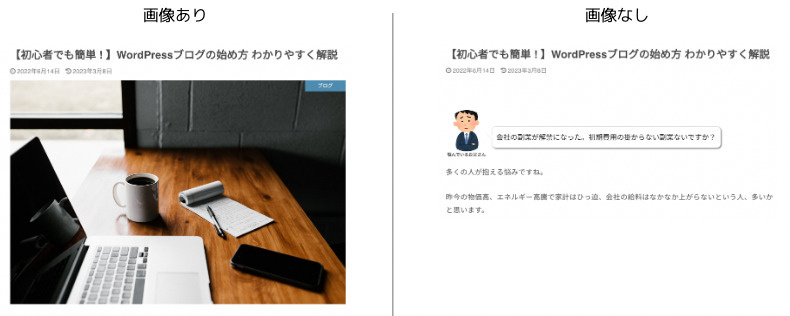
画像は読者にとって、休憩場所みないなところで、画像だけでも競合ブログとの差別化を図れるくらいです。たかが画像ですが、されど画像です。
⑨ O-Dan(オーダン)(画像素材ツール)
続いて、写真、イラストなどのイメージ素材サイトの紹介です。
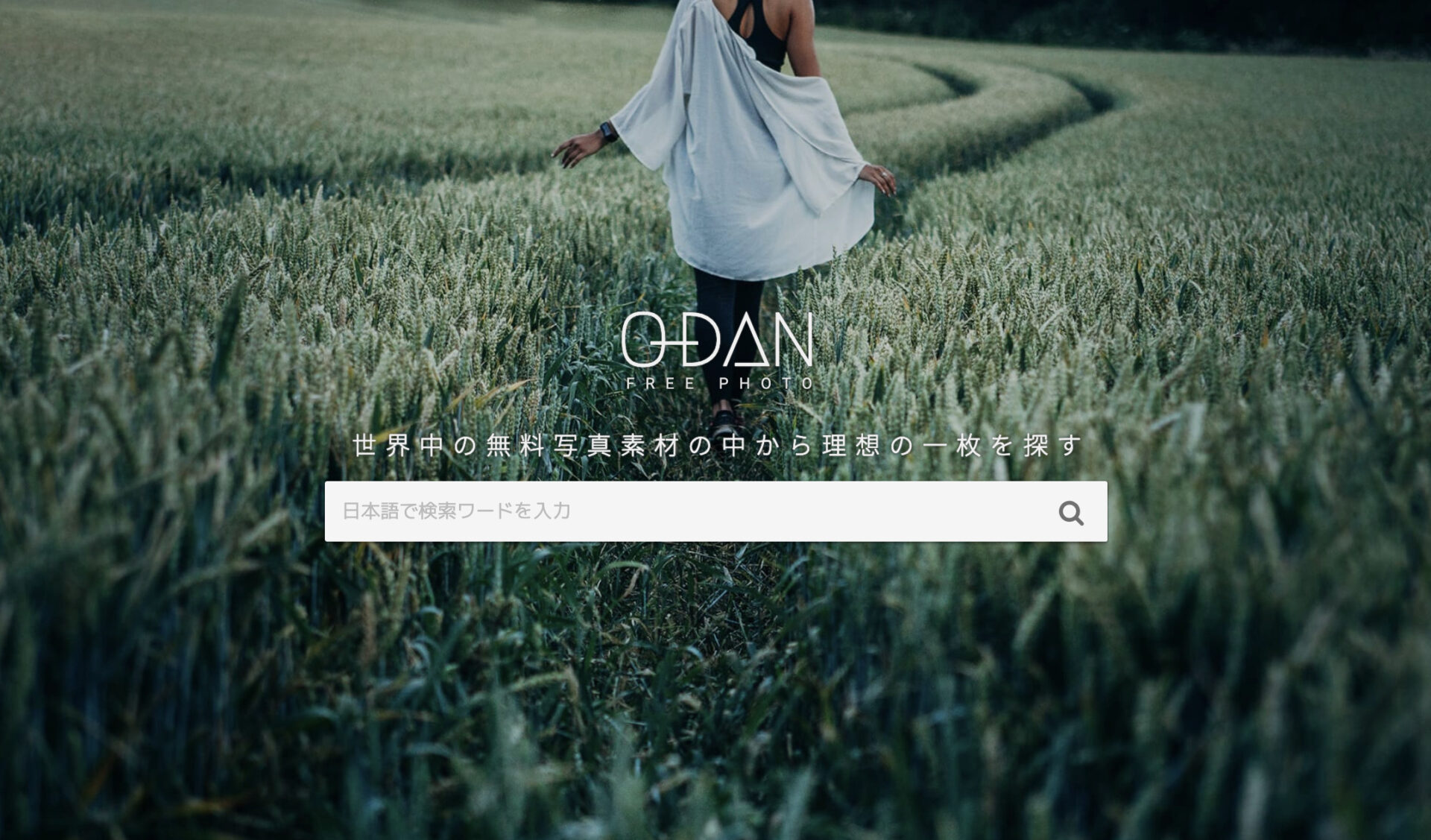
写真などブログで活用する素材を抽出する無料サイトです。複数の画像サイトからキーワードにあった素材を表示します。
複数のサイトを横断しなくても、O-Danだけで複数の素材サイトを同時に閲覧できるので、とても便利なツールです。
実際の画面です。
「ブログ」と検索して表示される素材です。
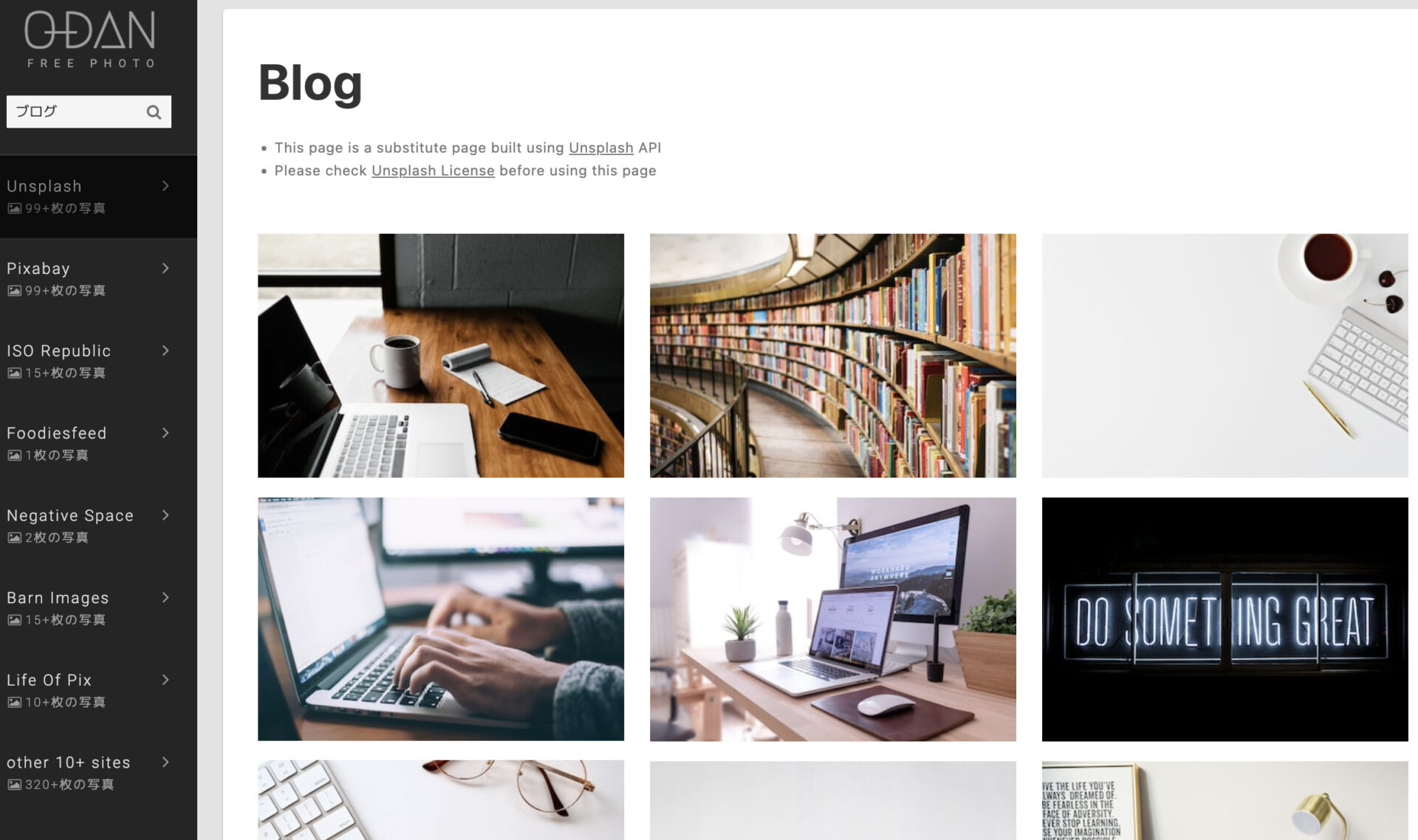
無料サイト、有料サイトが混在しているので、ダウンロードするときは確認してダウンロードしましょうね。
⑩ ShutterStock(シャッターストック)〜有料〜
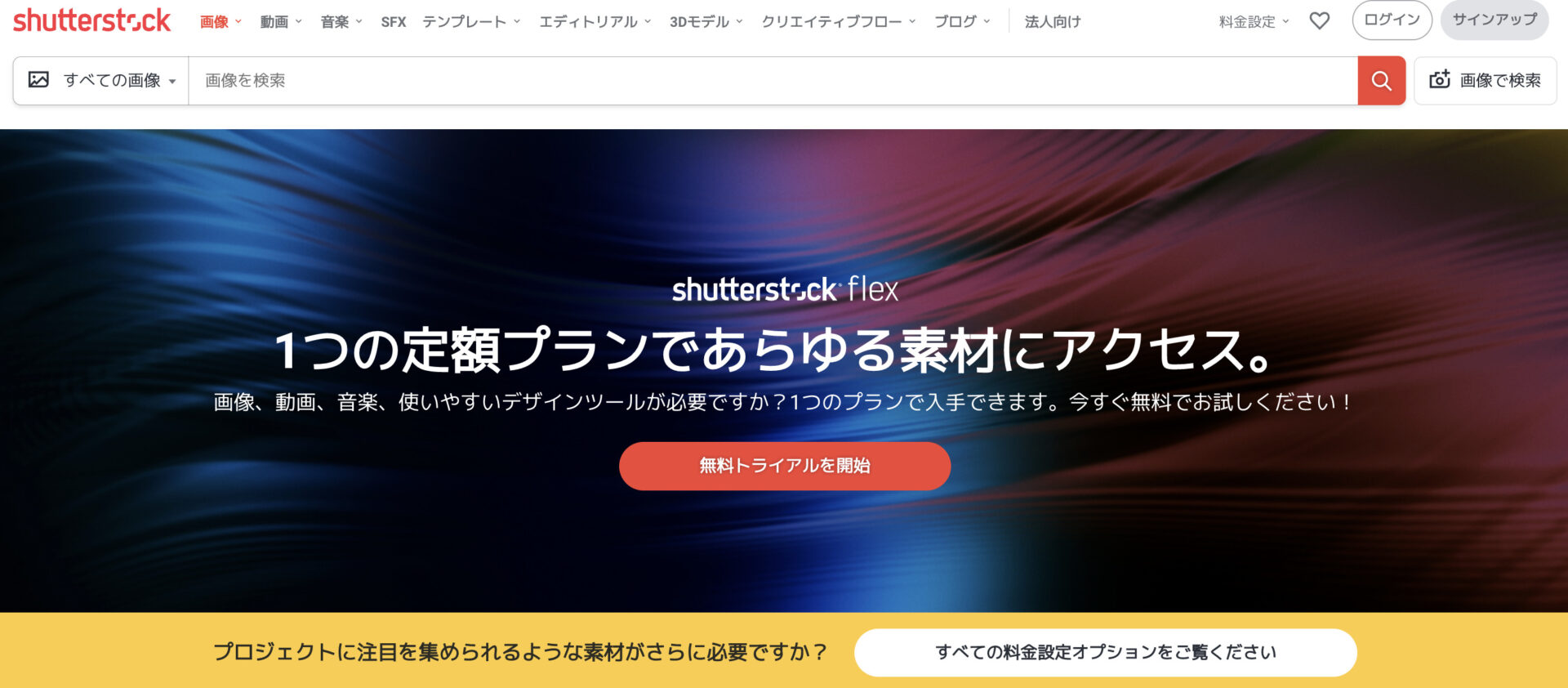
有料の画像素材ツールです。保有数は最も多いため、比較的キーワードにあった素材を見つけることができます。
また、写真の他にイラストも充実しているので、他のブログの差別化にもなりますよ。
こちらは、最安プランで月額3500円になります。
無料トライアル期間もあるので、試してみても良いでしょう。
⑪ いらすとや(画像素材ツール)

よく目にする「いらすとや」のイラスト素材フリーサイトです。
吹き出しなどで使う人物などで良く使われています。
[word_balloon id=”unset” src=”https://rainbow-dragon.net/wp-content/uploads/2021/03/images-3.jpg” size=”M” position=”L” name_position=”under_avatar” radius=”true” balloon=”talk” balloon_shadow=”true”]
こんな感じの驚いている私のイラストを使用できますよ!
[/word_balloon]
人物、建物など素材が豊富なので、登録だけをしておき、ブログでちょっとした挿し絵を入れる時は最適な画像素材ツールですね。
⑫ Skitch(スキッチ)スクショ編集ツール
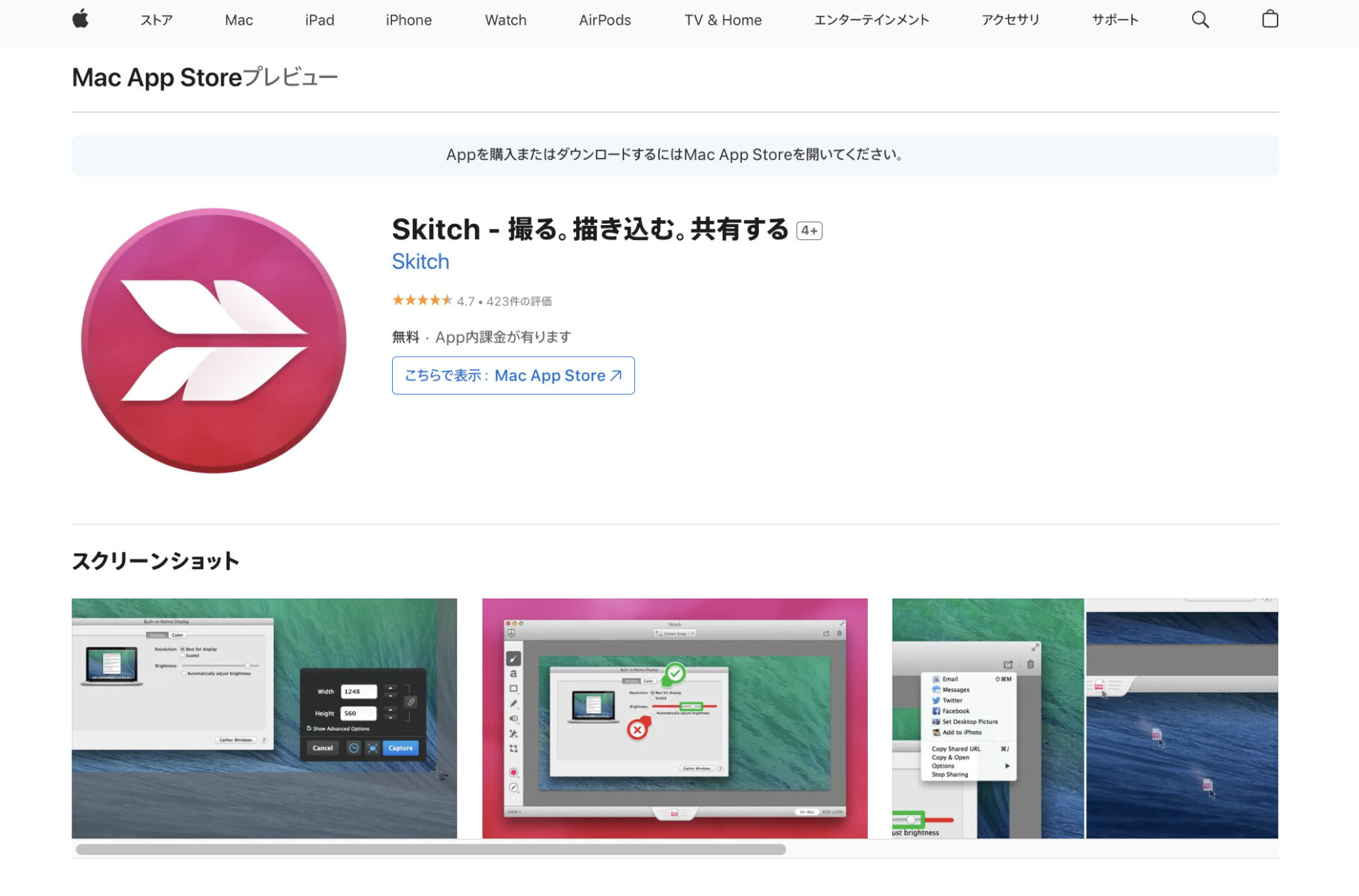
口座解説手順や、アカウント登録手順の記事を作成する時に、役立つツールです。特に有効なのは、モザイク機能が便利です。
使い方はスクショファイルをスキッチで開いて編集し、保存できます。
実際の編集前後の画面(モザイク有り無し)
・ モザイク無し ・ モザイク有り
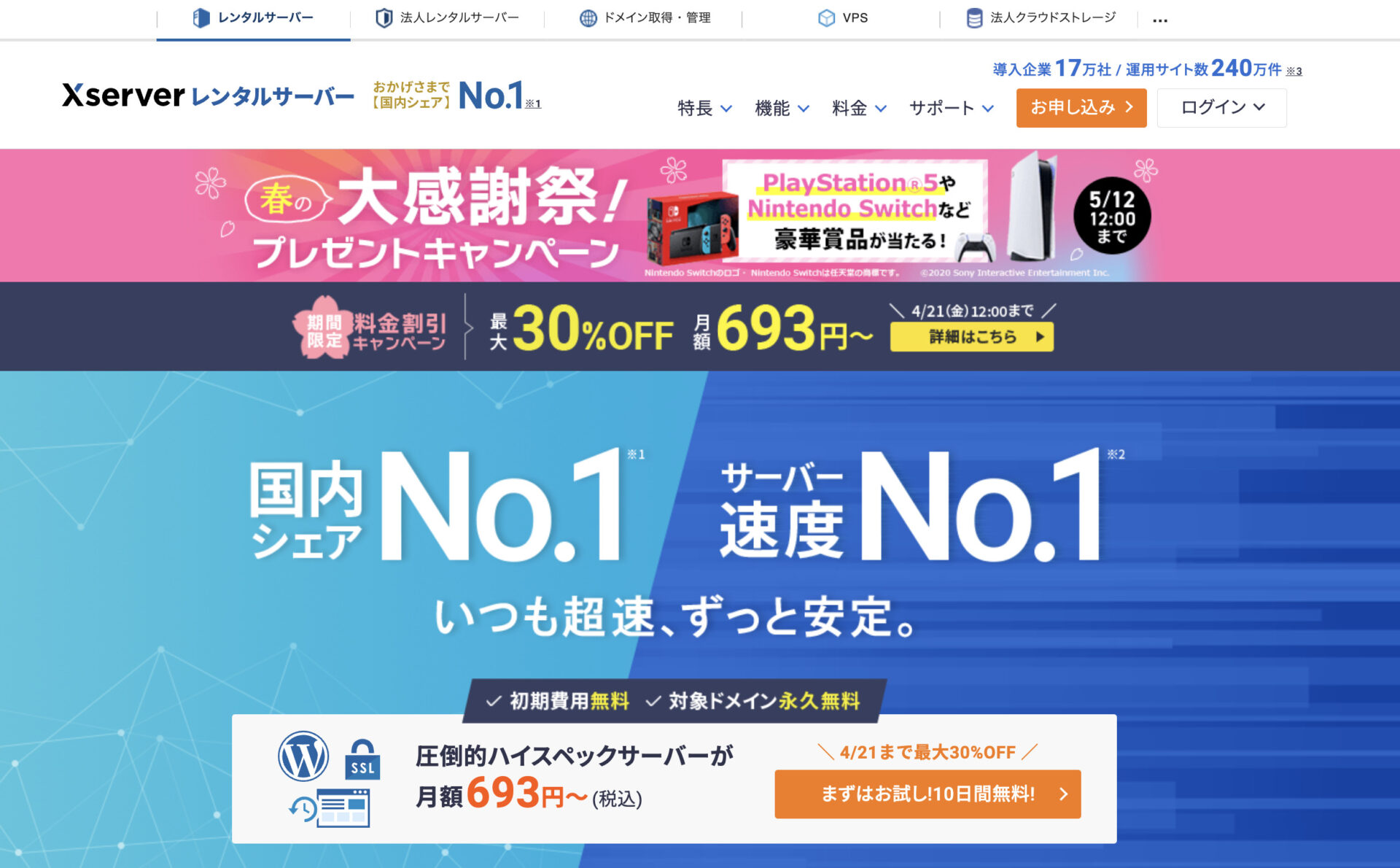
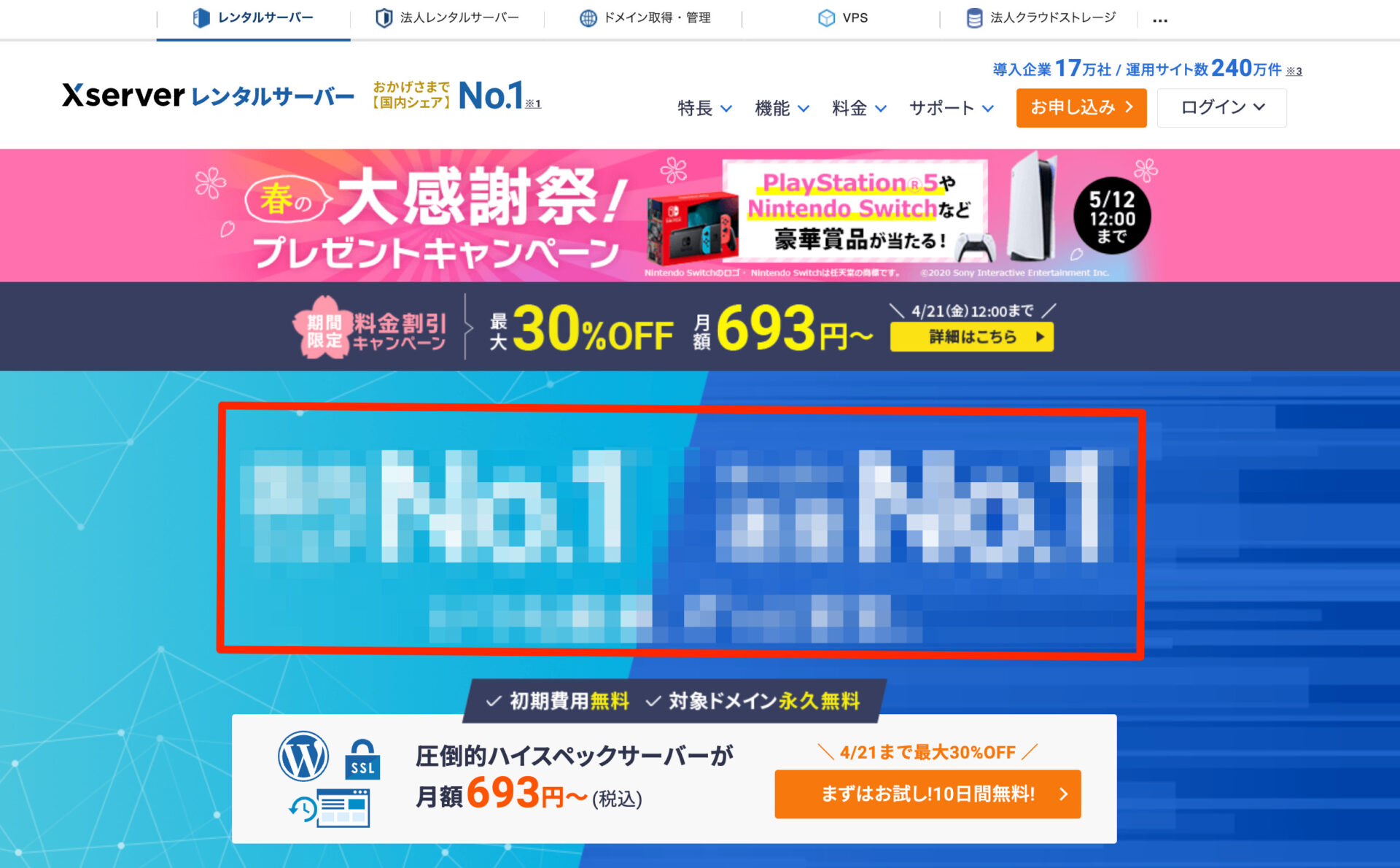
スクショなどは個人情報が入っている画面が多いため、モザイクを簡単に入れられるので、とても重宝しています。
クラウド上で保存ができないので、「エクスポート」してパソコンのローカルフォルダに保存する運用になります。
ブログ作成後に使う分析ツール
✔【作成時】ステップ7:分析・リライト
[box class=”white_box” title=ブログの分析に役立つツール]
・Google アナリティクス
・サーチコンソール
・RankTracker(ランクトラッカー)
[/box]
⑬ Google アナリティクス
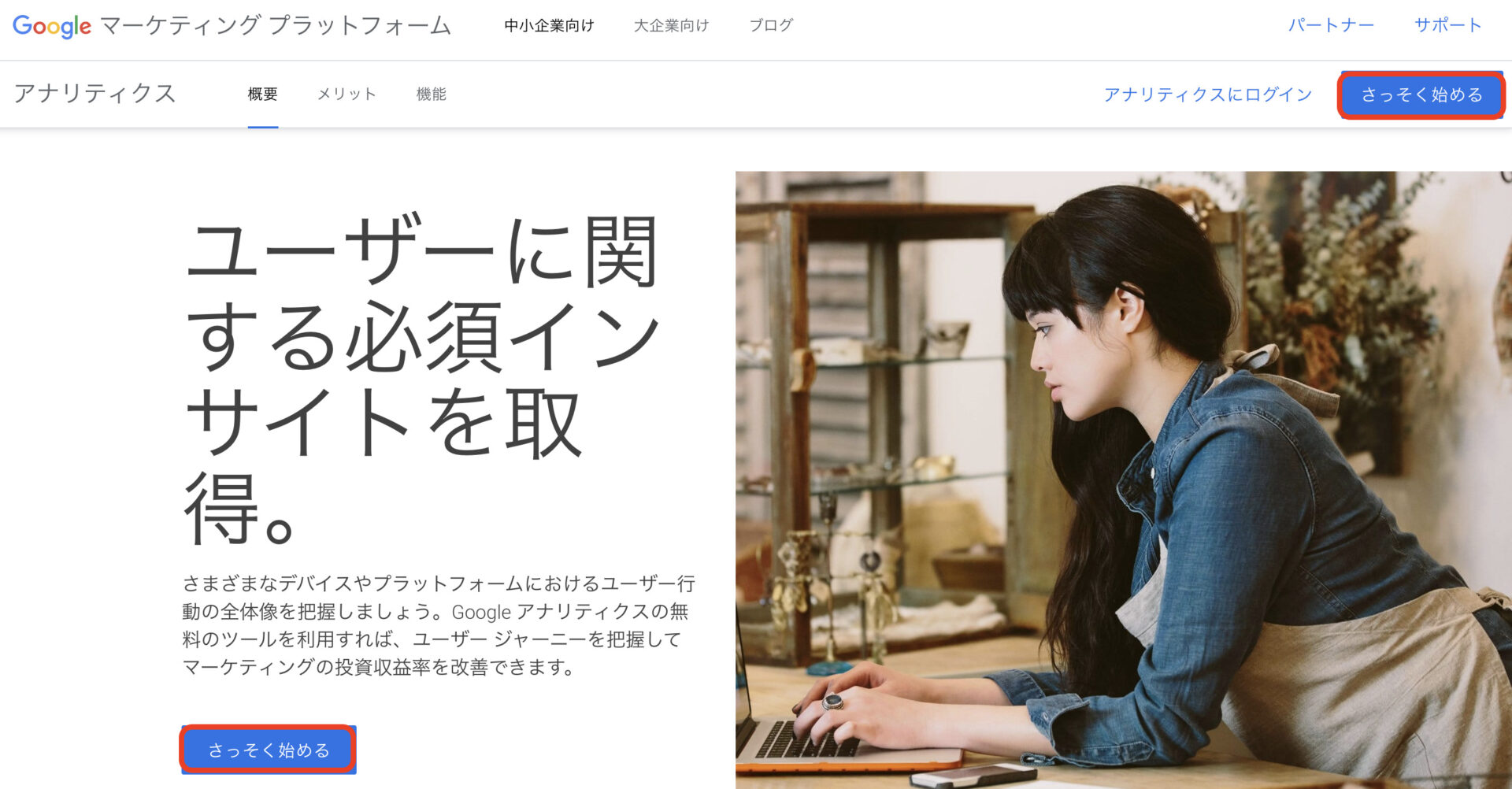
Googleアナリティクスで出来ること
サイト訪問者の「PV数」、「セッション時間」、「ユーザ訪問経路」、「人気記事順位」などが分かります。自サイトに訪れるユーザーの行動から、記事のリライトをします
実際のGoogleアナリティクスの画面
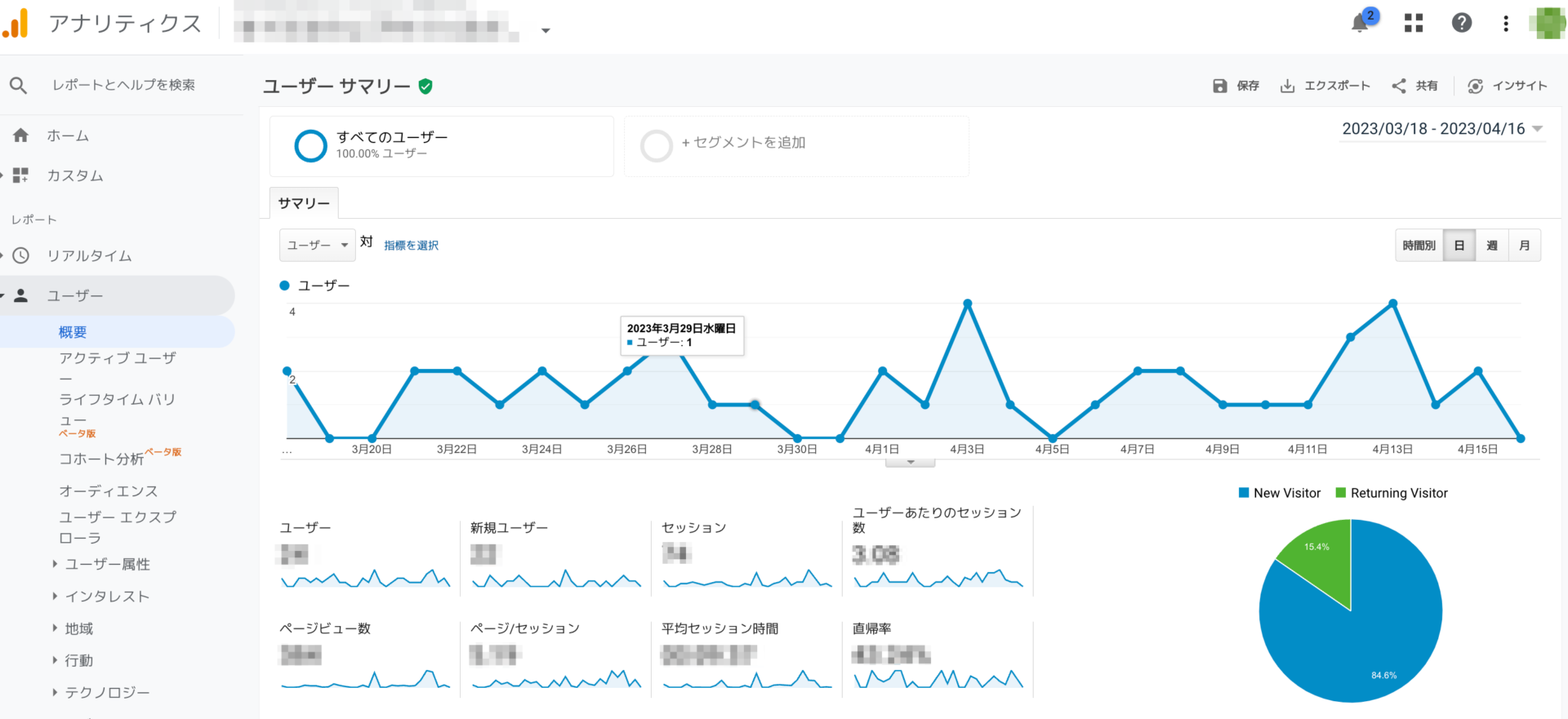
ブログ運営の時に、記事を書いたら終わりではなく、その後の分析から記事の改善がとても大切なので、ブログ開設と同じタイミングでGoogleアナリティクスの登録をしておきましょう。
無料ルーツ!「Googleアナリティクス」の使い方を完全解説【GA4対応】
[box class=”white_box” title=”関連して読みたい記事”][kanren postid=”4727″]Googleアナリティクスの使い方 徹底解説記事 関心のある方は是非一読ください。[/box]
⑭ サーチコンソール

サーチコンソールで出来ること
[box class=”white_box” title]
・記事がどれだけ検索されたかが分かる
・その記事の掲載順位が分かる
・その記事に訪問してきた検索キーワードが分かる
[/box]
実際のサーチコンソールの画面
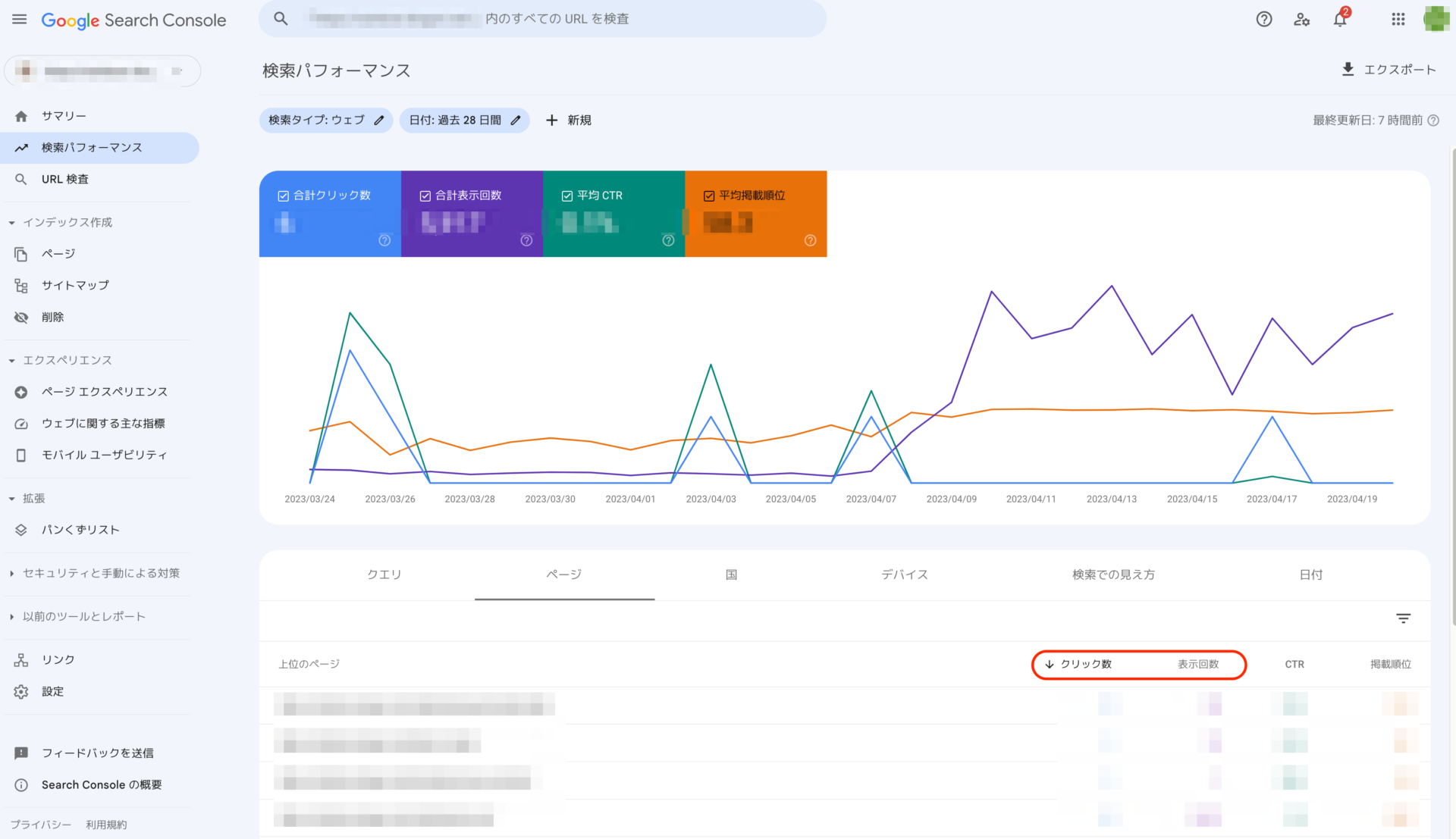
ブログ初心者にとって関心が高いのは「サイトを検索する時のキーワード」ですね。
サーチコンソールでは、どのキーワードでサイトが検索されたのかが分かります。
ユーザーがサイトに訪れる前の行動を事前に分析できるため、自分の記事が想定のキーワードで狙えているのかを再確認できます。
その上で検索されたサイトの中から記事タイトル(URL)がクリックされるように、魅力的なタイトル設定をします。
- クリック数: Google からサイトへのリンクがクリックされた頻度です。
- 表示回数: サイトへのリンクが Google で閲覧された頻度です。
出典:Search Console ヘルプ
クリック数と表示回数の違い by Google
Googleも言っていますが、「表示回数」はキーワードの検索結果が検索閲覧に表示された回数になります。つまり、Googleの検索結果の閲覧は1ページに約10件表示されるので、10位以内であれば、ユーザの検索キーワードで検索した結果、表示回数は1とカウントされます。
【初心者向け】Googleサーチコンソールの使い方!見るべきポイントを解説
[box class=”white_box” title=”関連して読みたい記事”][kanren postid=”4729″]サーチコンソールが更に詳しく分かる記事を掲載しました。ご覧ください。
[/box]
⑮ RankTracker(ランクトラッカー)

有料ツールですが、SEOキーワードの検索順位をチェックできるツールです。
RankTackerで出来ること
[box class=”white_box” title]
・SEOキーワードの順位を確認できる
・競合が狙っているキーワードが分かる
・毎日同じ時間帯に、SEOキーワード順位をチェックができる
[/box]
競合サイトと比較して、なぜ検索順位に差がでているのか? 気になりますよね。そんな疑問を問題提議してくれるツールです。
Googleアナリティクスも、キーワードで検索順位をチェックできますが、RankTrakerは自動的に設定した時間で、狙ったキーワードの検索順位をチェックしてくれます。
現実的に記事数が50記事以上になると、リライト記事の選定に時間がかかります。
RankTrakerで自動的にキーワードの検索順位をチェックできると効率的に作業が進みます。
実際のRankTackerの画面
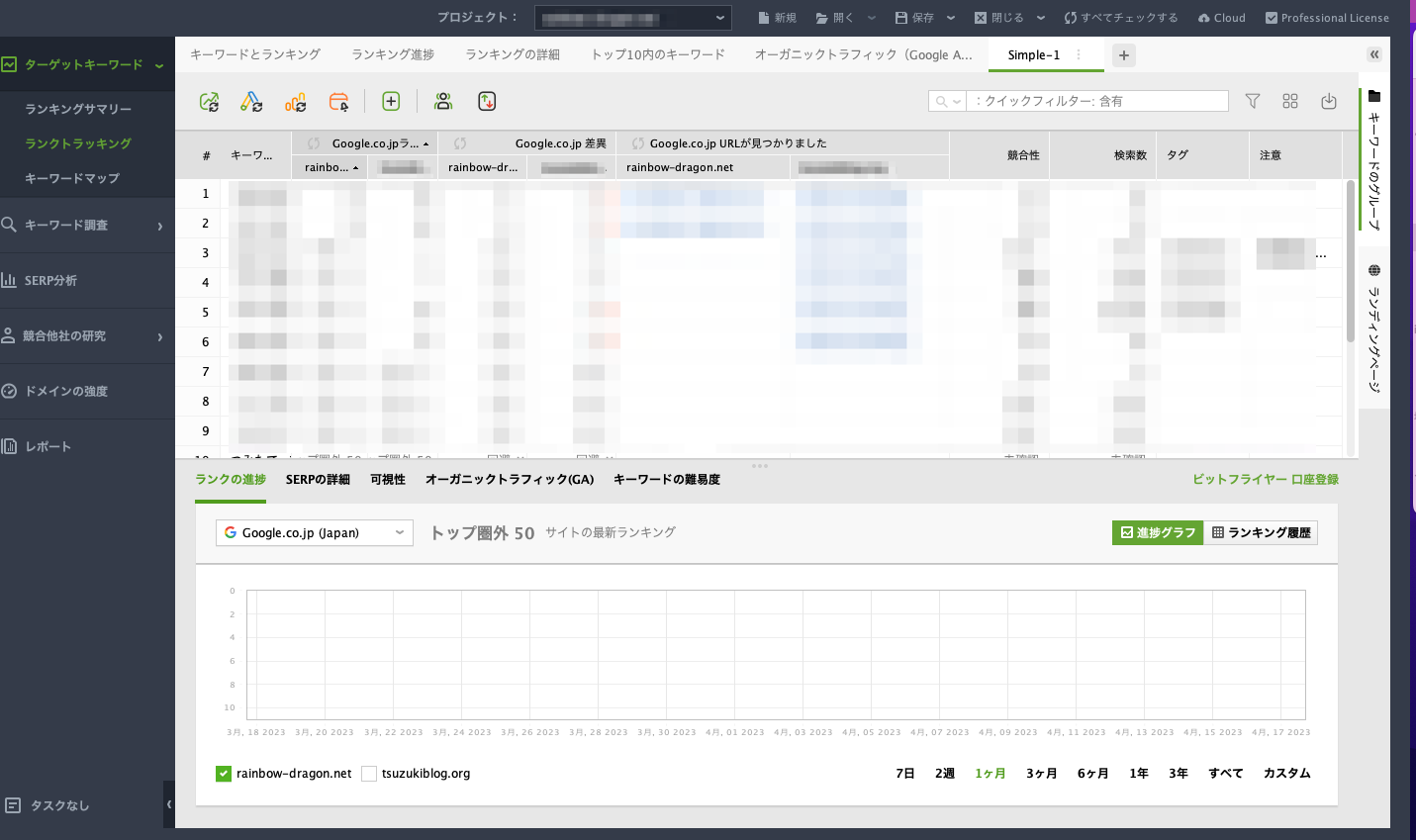
実際の画面を詳しくお見せできませんが、競合サイトと自サイトを並べて、キーワードごとに順位を確認できます。
競合サイトが同じキーワードで上位を取っていた場合は、競合サイトとどこが違っているかを分析し、リライトをします。
ターゲットとしている競合サイトがあれば、RankTackerは是非オススメのツールです。
これがあれば競合サイトに追いつき、追い抜くという動きが見え、リライトにも目標ができます。
RankTrackerの始め方、初期設定については、以下の記事で詳細に解説してますので、ご覧ください。
RankTracker(ランクトラッカー)の使い方・料金プランから初期設定までを徹底解説
[box class=”white_box” title=”関連して読みたい記事”][kanren postid=”1569″]RankTrackerの使い方の詳細の記事になります。[/box]
RankTrakerは有料ツールですが、アフィリエイトもできます。なので、アフィリエイトで収入を得られれば、有料ツールでも元が取れますよ!
RankTrakerのアフィリエイト登録方法を解説していますので、ご覧ください。
[box class=”white_box” title=”関連して読みたい記事”][kanren postid=”5283″]
RankTrackerアフィリエイトを始めたい方へ、この記事で登録方法の記載を解説しています。
[/box]
まとめ : ブログアフィリエイトツール 15選
ここまで、ブログアフィリエイトツールを紹介してきました。収益を上げるためには、効率的に渾身の1記事を量産することがセンターピンです。
そのためには、良いツールを使いこなすことがとても重要。
本日紹介した15選のツールは、ブログ記事の作成準備ら作成後の分析までをカバーしたツールです。
インフルエンサーの方も使っている実証済のツールです。さらに、無料なので相性が悪ければ使わなければ良いだけです。
導入リスクはゼロ!、入れない理由はありませんね。
あなたの絶大な見方になりますので、ツール導入の検討をしてください。
本日は以上になります。
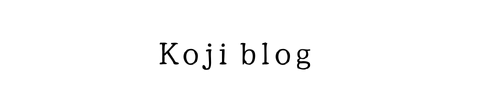







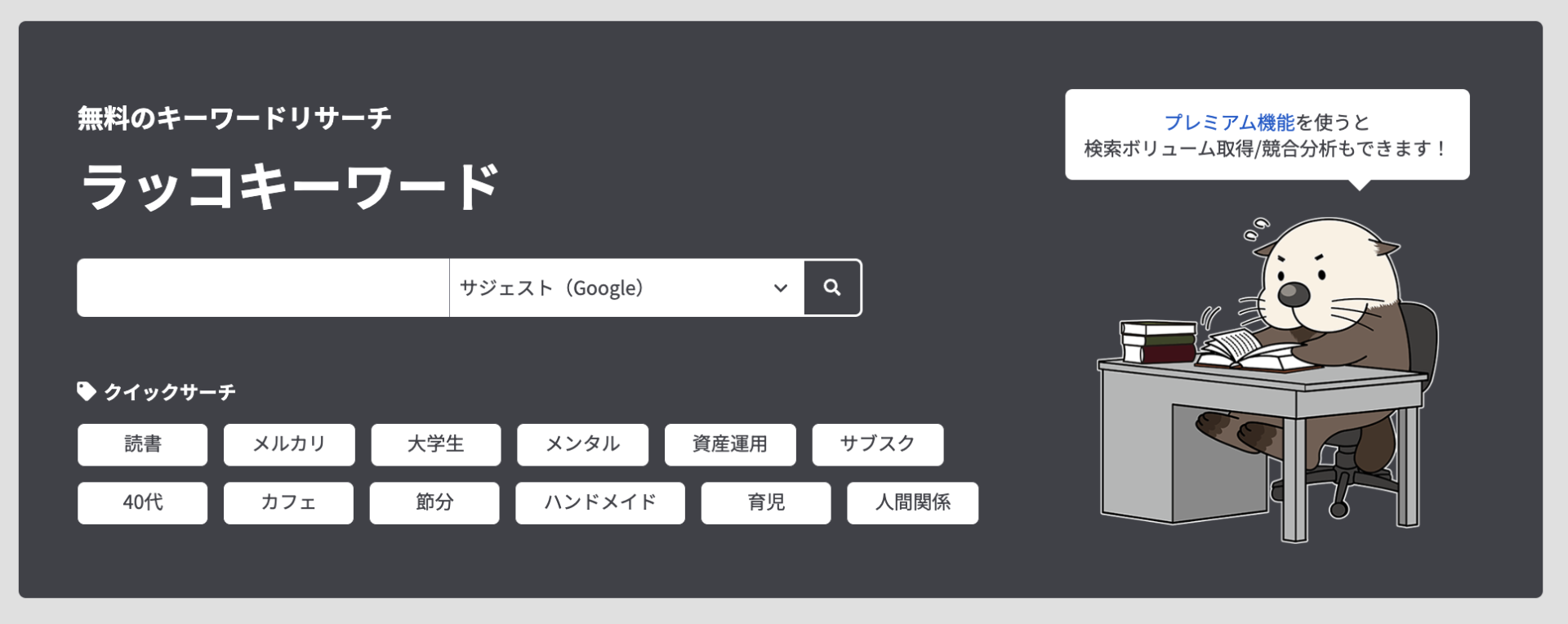
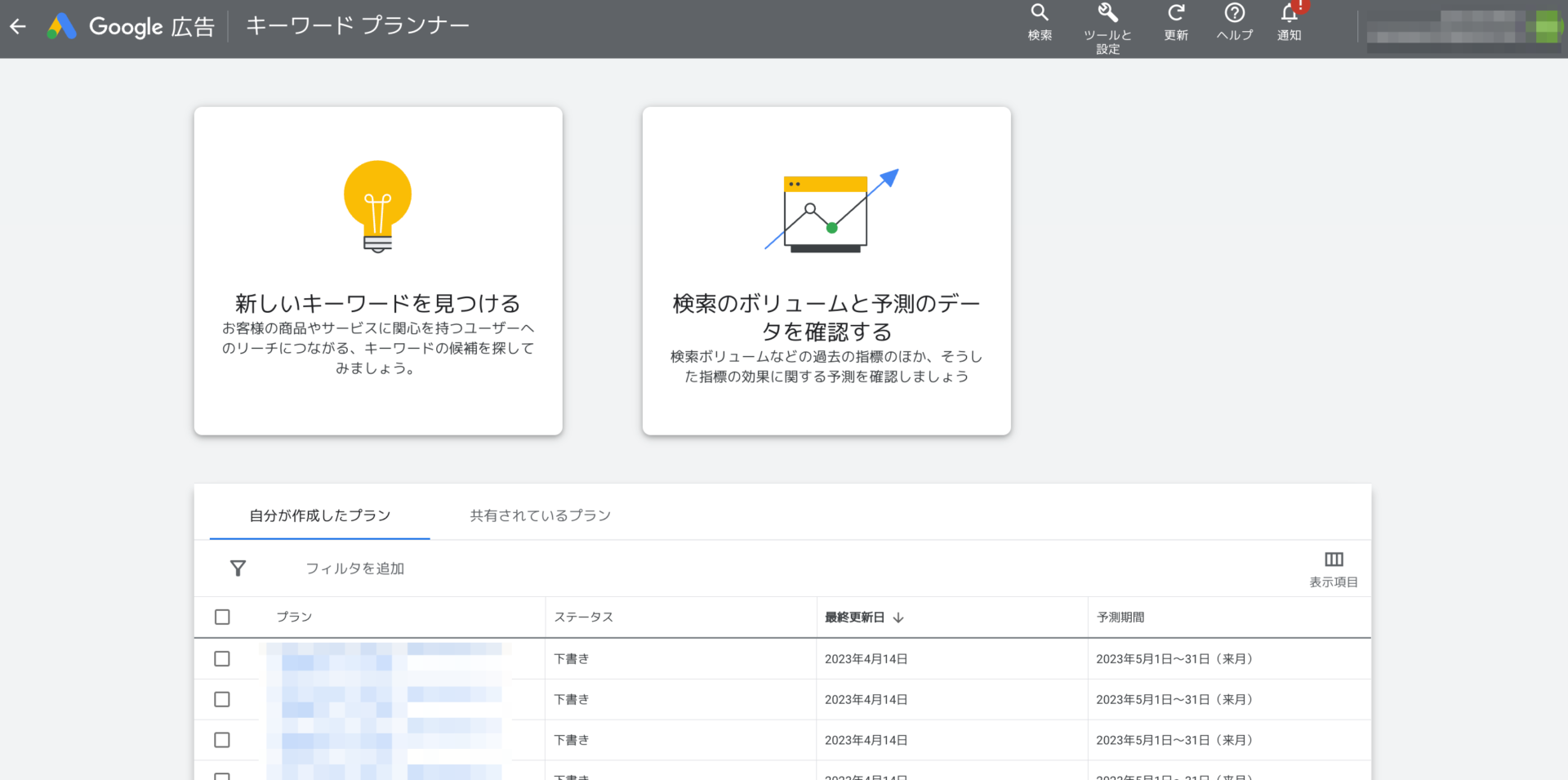
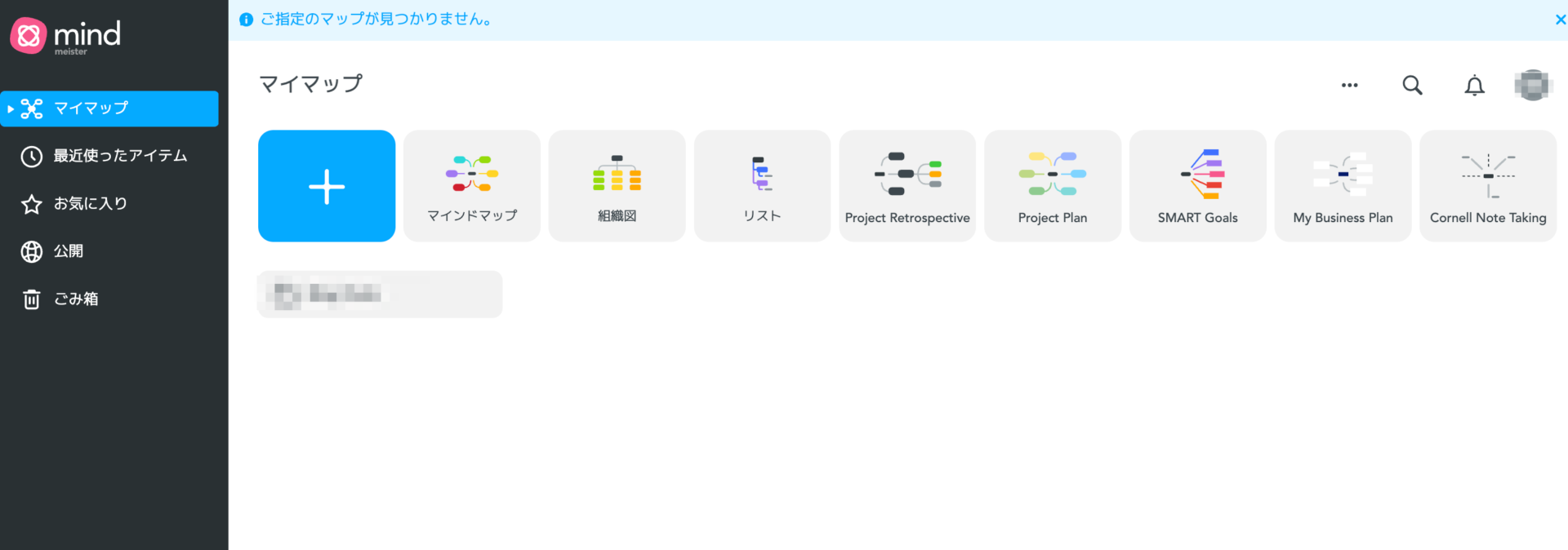
コメント
https://t.me/s/be_1win/380
https://t.me/s/officials_pokerdom/3707
Hi there to every one, the contents present att this website are really amazing ffor people experience, well,keep up the nice
wor fellows. https://glassiuk.wordpress.com/
Hi there too evvery one, the contents present at this website are really amazing for people experience,
well, keep up the nice work fellows. https://glassiuk.wordpress.com/
You’re so awesome! I don’t believe I have read a single thing like that before. So great to find someone with some original thoughts on this topic. Really.. thank you for starting this up. This website is something that is needed on the internet, someone with a little originality!
Great information shared.. really enjoyed reading this post thank you author for sharing this post .. appreciated
This is my first time pay a quick visit at here and i am really happy to read everthing at one place
Very well presented. Every quote was awesome and thanks for sharing the content. Keep sharing and keep motivating others.
I truly appreciate your technique of writing a blog. I added it to my bookmark site list and will